Thủ thuật Adobe Illustrator: Tạo và Xóa Bóng Đổ (Drop Shadow) Đơn Giản
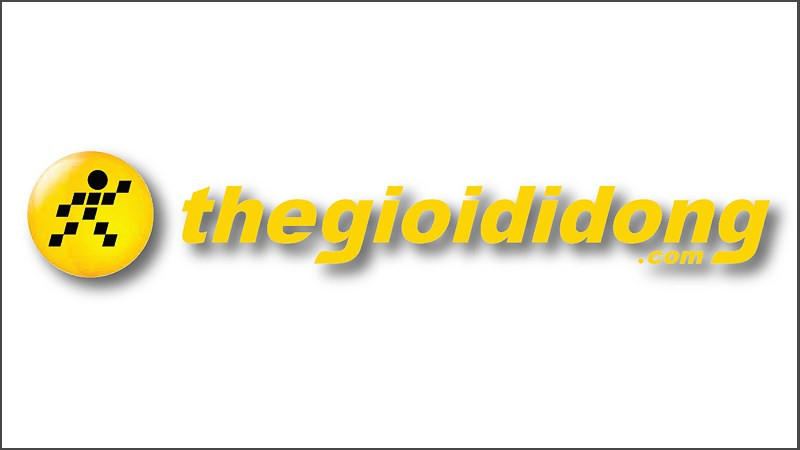
Bạn muốn tạo hiệu ứng đổ bóng chuyên nghiệp cho thiết kế của mình trong Adobe Illustrator? Hay bạn đang tìm cách loại bỏ bóng đổ không mong muốn? Bài viết này trên tintucesport.com sẽ hướng dẫn bạn chi tiết cách tạo và xóa bóng đổ (drop shadow) trong AI Illustrator một cách dễ dàng, giúp bạn nâng cao kỹ năng thiết kế đồ họa.
Bóng Đổ trong Illustrator: Tại Sao Lại Quan Trọng?
Hiệu ứng bóng đổ (drop shadow) là một kỹ thuật quan trọng trong thiết kế đồ họa, giúp tạo chiều sâu và sự chân thực cho đối tượng. Việc sử dụng bóng đổ đúng cách có thể làm nổi bật các yếu tố thiết kế, tạo điểm nhấn và tăng tính thẩm mỹ cho tác phẩm. Trong Adobe Illustrator, việc tạo và điều chỉnh bóng đổ rất đơn giản và linh hoạt, cho phép bạn kiểm soát hoàn toàn hiệu ứng này.
I. Cách Tạo Bóng Đổ trong Illustrator
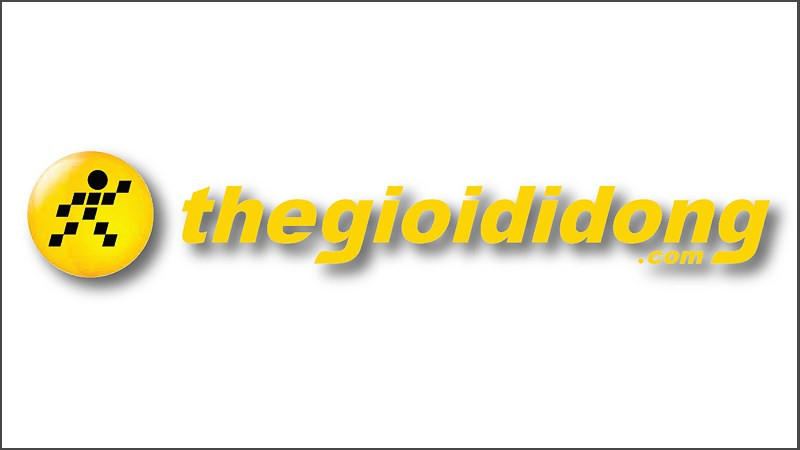 Tạo bóng đổ trong IllustratorHình ảnh minh họa hiệu ứng bóng đổ sau khi được áp dụng.
Tạo bóng đổ trong IllustratorHình ảnh minh họa hiệu ứng bóng đổ sau khi được áp dụng.
1. Hướng Dẫn Nhanh
Sử dụng công cụ Selection (phím tắt A), chọn đối tượng cần đổ bóng. Tiếp theo, vào Effect > Stylize > Drop Shadow…. Cửa sổ tùy chỉnh sẽ hiện ra, cho phép bạn điều chỉnh các thông số bóng đổ. Nhấn OK để hoàn tất.
2. Hướng Dẫn Chi Tiết
- Bước 1: Chọn đối tượng cần đổ bóng bằng công cụ Selection (A). Sau đó, truy cập vào Effect > Stylize > Drop Shadow…
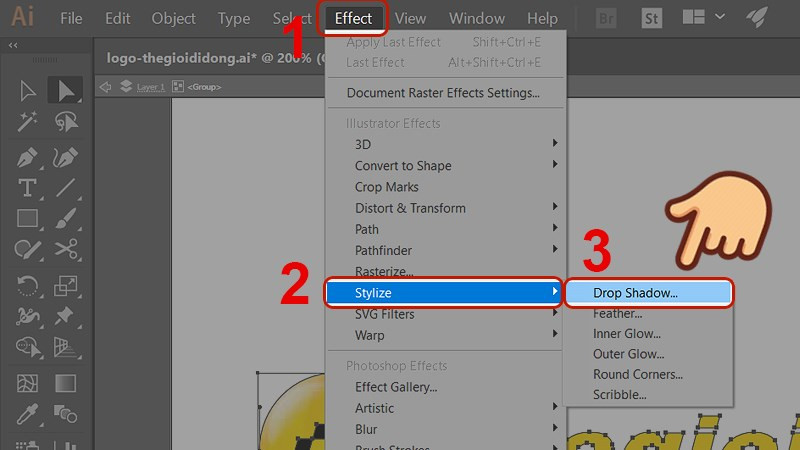 Chọn Effect và Stylize > Drop ShadowTruy cập vào hiệu ứng Drop Shadow.
Chọn Effect và Stylize > Drop ShadowTruy cập vào hiệu ứng Drop Shadow.
- Bước 2: Hộp thoại Drop Shadows xuất hiện. Tại đây, bạn có thể tùy chỉnh các thông số:
- Preview: Xem trước hiệu ứng bóng đổ trong thời gian thực.
- Color/ Darkness: Chọn màu bóng đổ. Thường sử dụng màu đen (Darkness) hoặc các màu tối.
- Mode: Chế độ hòa trộn. Chọn “Normal” để bóng đổ không ảnh hưởng đến các đối tượng khác.
- Opacity: Độ mờ đục của bóng đổ.
- X Offset & Y Offset: Điều chỉnh vị trí bóng đổ theo chiều ngang và dọc.
- Blur: Độ mờ của bóng đổ. Giá trị càng cao, bóng đổ càng mờ.
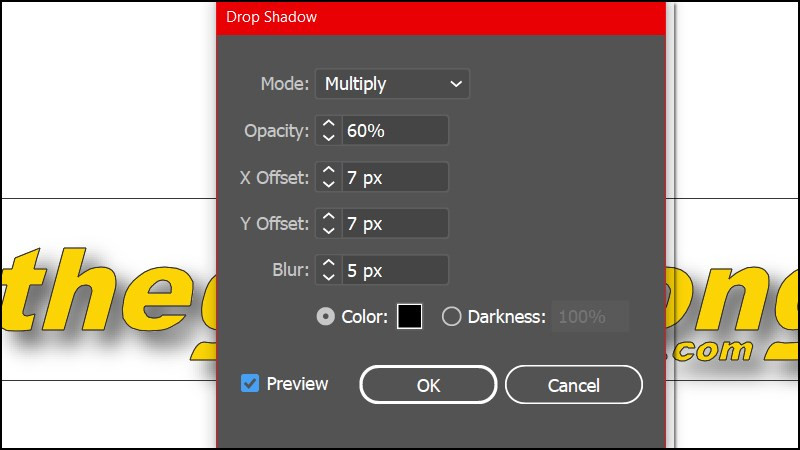 Tùy chỉnh thông số bóng đổGiao diện tùy chỉnh thông số bóng đổ.
Tùy chỉnh thông số bóng đổGiao diện tùy chỉnh thông số bóng đổ.
- Bước 3: Sau khi hoàn tất tùy chỉnh, nhấn OK để áp dụng hiệu ứng.
II. Cách Xóa Bóng Đổ trong Illustrator
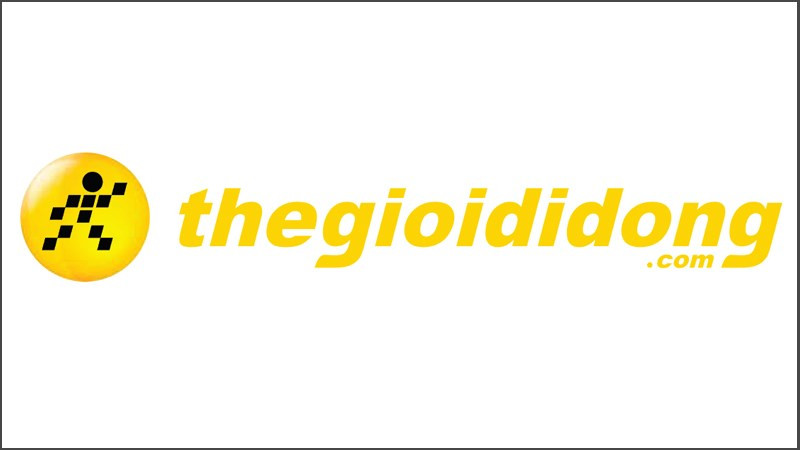 Xóa bóng đổ trong IllustratorĐối tượng sau khi xóa bóng đổ.
Xóa bóng đổ trong IllustratorĐối tượng sau khi xóa bóng đổ.
1. Hướng Dẫn Nhanh
Chọn đối tượng có bóng đổ bằng công cụ Selection (A). Mở bảng Appearance (Shift + F6) từ menu Window. Tìm hiệu ứng Drop Shadow trong bảng Appearance và nhấn biểu tượng Trash (thùng rác) để xóa.
2. Hướng Dẫn Chi Tiết
- Bước 1: Chọn đối tượng có bóng đổ cần xóa bằng công cụ Selection (A).
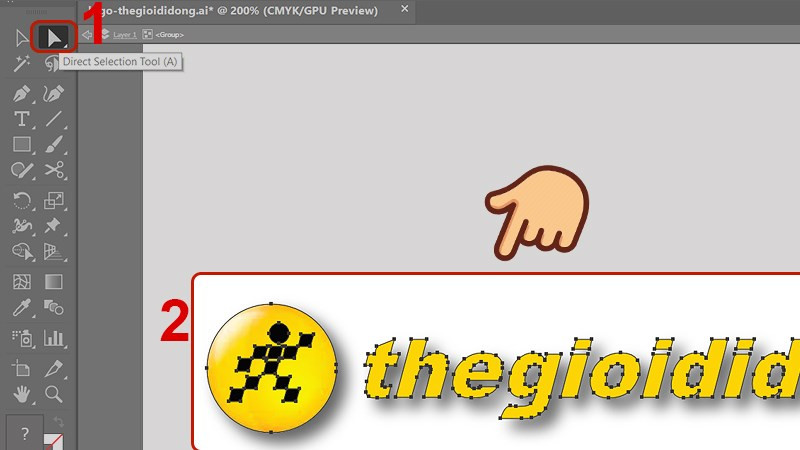 Chọn đối tượng có bóng đổChọn đối tượng cần xóa bóng đổ.
Chọn đối tượng có bóng đổChọn đối tượng cần xóa bóng đổ.
- Bước 2: Mở bảng Appearance bằng cách nhấn Shift + F6 hoặc vào Window > Appearance.
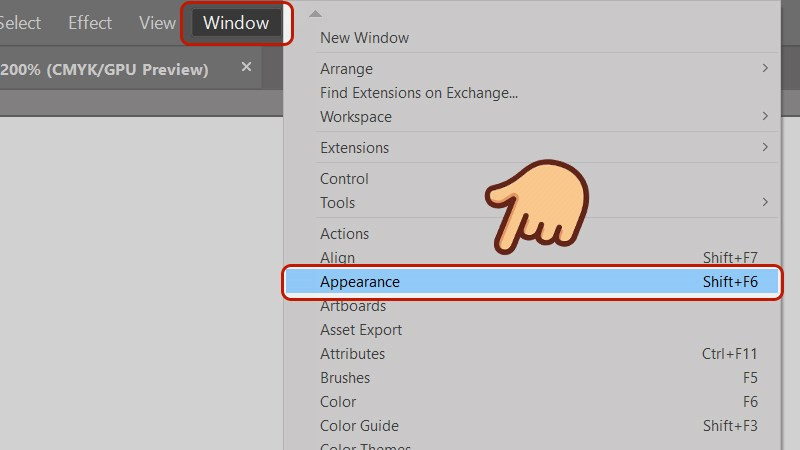 Truy cập vào bảng Appearance.
Truy cập vào bảng Appearance.
- Bước 3: Trong bảng Appearance, tìm và chọn hiệu ứng Drop Shadow. Nhấn biểu tượng Trash (thùng rác) để xóa bóng đổ.
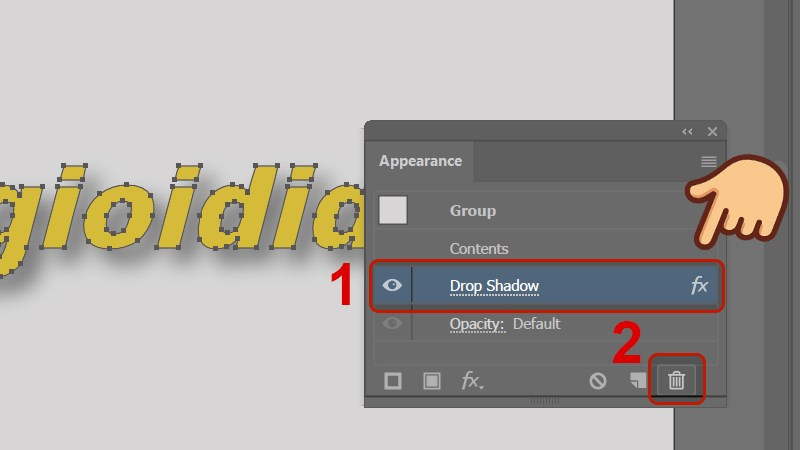 Xóa bóng đổ trong bảng AppearanceXóa hiệu ứng Drop Shadow trong bảng Appearance.
Xóa bóng đổ trong bảng AppearanceXóa hiệu ứng Drop Shadow trong bảng Appearance.
Kết Luận
Hy vọng bài viết này đã giúp bạn nắm vững cách tạo và xóa bóng đổ trong Adobe Illustrator. Bằng cách áp dụng những thủ thuật đơn giản này, bạn có thể tạo ra những thiết kế ấn tượng và chuyên nghiệp hơn. Hãy để lại bình luận bên dưới nếu bạn có bất kỳ thắc mắc nào!



